Fix: Tales of Vesperia: Definitive Edition wird nicht gestartet
Veröffentlicht: 2020-06-24Wenn Sie die Frustration über Startfehler mit Tales of Vesperia: Definitive Edition pflegen, wird Ihnen dieser Artikel weiterhelfen. Wir haben Lösungen hinzugefügt, die andere Spieler zur Lösung des Problems empfohlen haben.
Stellen Sie sicher, dass Ihr System die Mindestanforderungen des Spiels erfüllt
Wenn Ihrem PC die erforderlichen Hardware- und Softwarekomponenten zum Spielen von Tales of Vesperia: Definitive Edition fehlen, kann das Spiel nicht ausgeführt werden. Sie können leicht denken, dass Ihr moderner Computer mit allen Spezifikationen ausgestattet ist, um das Spiel auszuführen. Was Sie jedoch wirklich tun, ist, bestimmte Schlüsselkomponenten zu übersehen, die irrelevant erscheinen könnten.
Sie müssen das Internet nicht nach den Systemanforderungen des Spiels durchsuchen (obwohl Sie sie leicht auf den Servern von Steam finden können, da wir unten alle Informationen bereitstellen.
Mindestanforderungen
- Betriebssystem: Windows 7; Windows 8; Windows 10 (64-Bit)
- Prozessor: Intel Core i5-750, 2,7 GHz; AMD X6 FX-6350 3,9 GHz AM3
- Systemspeicher: 4 GB RAM
- Grafikprozessor: NVIDIA GeForce GTX 660 2 GB; AMD Radeon HD 7950 3GB
- Speicher: 25 GB verfügbarer Speicherplatz
- DirectX: Version 11
- Soundkarte: DirectX-kompatibel
- Zusätzliche Anforderungen:
- Frame Fate: stabil über 60 Auflösung: 1280×720
- Einstellung: NIEDRIG/AUS
- Kantenglättung: AUS
Empfohlene Voraussetzungen
- Betriebssystem: Windows 7; Windows 8; Windows 10 (64-Bit)
- Prozessor: Intel Core i7-4770S, 3,1 GHz; AMD-Ryzen 7 1700
- Systemspeicher: 16 GB RAM
- Grafikprozessor: NVIDIA GeForce GTX 970; AMD Radeon RX 470 Grafik
- Speicher: 25 GB verfügbarer Speicherplatz
- DirectX: Version 11
- Soundkarte: DirectX 11 kompatibel
- Zusätzliche Anforderungen:
- Frame Fate: stabil über 60 Auflösung: 1920×1080
- Einstellung: Hoch
- Anti-Aliasing: 2X oder mehr
Gehen Sie folgendermaßen vor, um die Spezifikationen Ihres Systems zu überprüfen:
- Klicken Sie mit der rechten Maustaste auf die Schaltfläche Start und klicken Sie im Schnellzugriffsmenü auf Einstellungen. Sie können auch die Tasten Windows und I zusammen drücken, um die Anwendung Einstellungen aufzurufen.
- Nachdem der Startbildschirm der App „Einstellungen“ angezeigt wird, klicken Sie auf das Symbol „System“.
- Sobald Sie zur Systemschnittstelle gelangen, navigieren Sie zum linken Bereich, scrollen Sie nach unten und klicken Sie dann auf Info.
- Die grundlegenden Spezifikationen Ihres PCs, wie z. B. Hersteller, Modell und Geschwindigkeit Ihrer CPU; Systemtyp (32-Bit oder 64-Bit); und Systemspeichergröße werden unter Gerätespezifikationen beschrieben.
Sie können auch die Spezifikationen Ihres PCs sowie Ihre DirectX-Version im DirectX-Diagnosetool überprüfen. Führen Sie dazu die folgenden Schritte aus:
- Öffnen Sie das Dialogfeld Ausführen, indem Sie gleichzeitig das Windows-Logo und die R-Taste drücken. Sie können auch mit der rechten Maustaste auf die Schaltfläche Start klicken und Ausführen auswählen.
- Nachdem Run angezeigt wird, geben Sie „dxdiag“ (ohne Anführungszeichen) in das Textfeld ein und klicken Sie auf die Schaltfläche OK oder drücken Sie die Eingabetaste.
- Sobald das DirectX-Diagnosetool angezeigt wird, finden Sie die Spezifikationen Ihres Systems – und die DirectX-Version – im Abschnitt „Systeminformationen“ der Registerkarte „System“.
- Um die Eigenschaften Ihrer Soundkarte zu überprüfen, gehen Sie zur Registerkarte Sound.
- Gehen Sie zur Registerkarte Anzeige, um Details zu Ihrer GPU zu überprüfen.
Installieren Sie das Visual C++ Redistributable-Paket neu
Das Visual C++ Redistributable-Paket ist eine wichtige Software für Spiele. Es ermöglicht die Ausführung von Programmen, die in der Visual C++-Programmierumgebung erstellt wurden, unter Windows. PC-Videospiele stellen solche Programme dar oder haben Komponenten, die auf die Programmierumgebung angewiesen sind.
Wenn Visual C++ Redistributable nicht richtig oder gar nicht installiert ist, würde dies erklären, warum das Spiel sich weigert zu starten.
Viele Spieler von Tales of Vesperia: Definitive Edition haben das Startproblem leicht gelöst, indem sie das Paket neu installiert haben. Um diesen Fix anzuwenden, gehen Sie in den Unterordner des Spiels und führen Sie die Vcredist-Installationsdateien aus. Führen Sie die folgenden Schritte aus, wenn Sie nicht wissen, wie Sie das Installationsverzeichnis des Spiels finden:
- Klicken Sie mit der rechten Maustaste auf die Schaltfläche Start und klicken Sie im Schnellzugriffsmenü auf Datei-Explorer. Wenn Sie den Datei-Explorer schneller aufrufen möchten, verwenden Sie die Windows + E-Tastaturkombination.
- Nachdem sich der Datei-Explorer geöffnet hat, gehen Sie zur linken Seite des Fensters und klicken Sie auf Dieser PC.
- Wechseln Sie zum rechten Bereich oder Hauptfenster, gehen Sie zu Geräte und Laufwerke und doppelklicken Sie dann auf Ihr Windows-Laufwerk, das unter normalen Umständen die lokale Festplatte C sein sollte.
- Nachdem Sie den Inhalt des Laufwerks gesehen haben, suchen und öffnen Sie den Ordner Programme (x86).
- Gehen Sie zum Steam-Ordner, nachdem sich der Ordner Programme (x86) geöffnet hat, und doppelklicken Sie darauf.
- Wenn der Steam-Ordner angezeigt wird, öffnen Sie den Steamapps-Ordner.
- Doppelklicken Sie danach auf den Ordner Common.
- Öffnen Sie nun den Installationsordner von Tales of Vesperia: Definitive Edition.
- Wenn die Verwendung der oben genannten Methoden Ihnen nicht hilft, das Verzeichnis des Spiels zu finden, bedeutet dies, dass Sie es in einem anderen Ordner installiert haben. In diesem Fall müssen Sie den Steam-Client verwenden, um den Ordner aufzurufen. Folgen Sie den unteren Schritten:
- Doppelklicken Sie auf das Desktop-Symbol von Steam. Wenn Sie kein Desktop-Symbol haben, gehen Sie zum Startmenü, suchen Sie nach dem Client und starten Sie ihn dann.
- Klicken Sie oben im Steam-Fenster auf Bibliothek.
- Nachdem die Liste der Spiele, die Sie bei Steam gekauft haben, angezeigt wird, suchen Sie Tales of Vesperia; Definitive Edition, klicken Sie mit der rechten Maustaste darauf und klicken Sie dann auf Eigenschaften.
- Sobald die Seite Eigenschaften geöffnet wird, gehen Sie zur Registerkarte Lokale Dateien und klicken Sie auf Lokale Dateien durchsuchen.
- Der Installationsordner des Spiels wird nun angezeigt.
- Navigieren Sie nun zum Ordner _CommonRedists und öffnen Sie dann den Ordner Vcredist.
- Führen Sie beide Installer nacheinander aus.
- Wenn Sie zu irgendeinem Zeitpunkt von einem Installationsassistenten aufgefordert werden, das Paket zu deinstallieren, führen Sie den Vorgang durch und installieren Sie das Paket erneut.
- Sie sollten das Spiel jetzt problemlos starten können.
Aktualisieren Sie Windows
Wenn Sie Windows aktualisieren, werden Sie wichtige Updates für wichtige Softwarekomponenten installieren, von denen das Spiel abhängt, um ordnungsgemäß zu funktionieren. Zu diesen Komponenten gehören Gerätetreiber, das .NET Framework, Visual C++ Redistributable-Pakete, das DirectX-Diagnosetool und viele andere.
Sie sollten sich keine Gedanken über die Aktualisierung Ihres Systems machen müssen, wenn Windows Update richtig eingerichtet ist, um Updates automatisch herunterzuladen, sobald sie verfügbar sind. Wenn das Tool seine Arbeit getan hat, sollten Sie es bemerken. Es gibt jedoch Zeiten, in denen Sie ihm einen Schubs geben müssen. Führen Sie die folgenden Schritte aus, um zu überprüfen, ob Ihr System über verfügbare Updates verfügt, und installieren Sie sie dann:
Folge diesen Schritten:
- Klicken Sie mit der rechten Maustaste auf die Schaltfläche Start und wählen Sie Einstellungen im Schnellzugriffsmenü. Verwenden Sie die Kombination Windows + I, wenn Sie die Anwendung schneller starten möchten.
- Nachdem der Startbildschirm der Einstellungen angezeigt wird, klicken Sie auf das Label Update & Security, das sich am unteren Rand des Fensters befinden sollte.
- Sobald die Update- und Sicherheitsschnittstelle angezeigt wird, klicken Sie auf die Schaltfläche Nach Updates suchen auf der Registerkarte Windows Update.
- Wenn Updates für Ihr System ausstehen, erlauben Sie dem Dienstprogramm, diese herunterzuladen.
- Klicken Sie nach dem Herunterladen der Updates auf die Schaltfläche Jetzt neu starten.
- Ihr System wird nun neu gestartet und Windows beginnt mit der Installation der Updates.
- Beachten Sie, dass Ihr PC mehrmals neu gestartet wird, bevor die Updates vollständig installiert sind.
- Nachdem der Vorgang abgeschlossen ist, wird Ihr Computer normal hochfahren.
- Sobald Ihr System hochgefahren ist, führen Sie Tales of Vesperia: Definitive Edition aus und suchen Sie nach dem Problem.
Führen Sie das Spiel im Administratormodus aus
Sie können ein Spiel nicht starten, wenn es nicht über die erforderlichen Berechtigungen verfügt, um auf einige erweiterte Systemressourcen zuzugreifen, die es benötigt. Sie können das Startproblem leicht lösen, indem Sie die Einschränkungen für das Spiel aufheben. Dazu müssen Sie ihm Administratorrechte gewähren.
Bevor Sie das Spiel als Administrator ausführen, müssen Sie bei einem Benutzerkonto angemeldet sein, das über Administratorrechte verfügt. Sie müssen mit der rechten Maustaste auf das Startmenüsymbol oder die Desktopverknüpfung des Spiels klicken und Als Administrator ausführen auswählen, wann immer Sie es öffnen möchten.
Da Sie das Spiel jedoch fast immer von Steam starten, müssen Sie seine Eigenschaften anpassen, um Windows aufzufordern, ihm bei jedem Öffnen Administratorrechte zu gewähren. Dadurch wird auch der Stress beseitigt, immer die rechte Maustaste zu verwenden, wenn Sie das Spiel spielen möchten.
Sie können das Eigenschaften-Dialogfeld einfach öffnen, indem Sie mit der rechten Maustaste auf die Desktop-Verknüpfung klicken und Eigenschaften aus dem Kontextmenü auswählen. Wenn Sie jedoch keine Desktop-Verknüpfung haben, navigieren Sie in einem Datei-Explorer-Fenster zu seinem Installationsordner, klicken Sie dann mit der rechten Maustaste auf seine EXE-Datei und wählen Sie Eigenschaften aus dem Schnellzugriffsmenü.
Wenn Sie nicht wissen, wo Sie das Spiel installiert haben, öffnen Sie den Steam-Client und klicken Sie oben im Fenster auf Bibliothek. Sobald Ihre Spieleliste erscheint, klicken Sie mit der rechten Maustaste auf Tales of Vesperia: Definitive Edition und klicken Sie auf Eigenschaften. Wechseln Sie zum Abschnitt Eigenschaften und navigieren Sie zur Registerkarte Lokale Dateien. Sobald sich die Registerkarte „Lokale Dateien“ öffnet, klicken Sie auf die Schaltfläche „Lokale Dateien durchsuchen“.
Nachdem der Ordner des Spiels angezeigt wird, suchen Sie die Datei mit der Erweiterung „.exe“, klicken Sie mit der rechten Maustaste darauf und klicken Sie dann auf Eigenschaften. Wenn das Dialogfenster Eigenschaften erscheint, wechseln Sie zur Registerkarte Kompatibilität. Aktivieren Sie nun das Kontrollkästchen neben „Dieses Programm als Administrator ausführen“ und klicken Sie auf die Schaltfläche OK. Sie können das Spiel jetzt ausführen, um nach dem Problem zu suchen.
Trennen Sie Ihren Controller und deaktivieren Sie den Treiber
Einige Spieler fanden heraus, dass ihre Controller hinter dem Problem steckten. Wie sich herausstellt, kollidiert der Treiber des Controllers möglicherweise mit dem Spiel und behindert den Startvorgang. Trennen Sie den Controller, bevor Sie das Spiel schließen. Sie können auch zum Geräte-Manager gehen, um den Treiber des Controllers zu deaktivieren, damit er nicht ausgeführt wird. Starten Sie nun Tales of Vesperia: Definitive Edition und suchen Sie nach dem Problem.
Aktualisieren Sie Ihren Grafikkartentreiber
Das Spiel weigert sich möglicherweise zu starten, weil Ihr aktueller Anzeigetreiber beschädigt ist, fehlt oder veraltet ist. Sie können das Problem leicht beheben, indem Sie die aktualisierte Version Ihres Grafikkartentreibers installieren.
Bevor Sie das Update durchführen, empfehlen wir Ihnen, die aktuelle Version vollständig zu entfernen. Dadurch wird sichergestellt, dass die aktualisierte Version nach der Installation nicht beeinträchtigt wird. Die folgenden Schritte zeigen Ihnen, wie Sie den Treiber über den Geräte-Manager entfernen:
- Drücken Sie die Tasten Windows und S zusammen oder klicken Sie auf das Lupensymbol in der Taskleiste, um das Suchfeld neben der Schaltfläche Start zu öffnen.
- Geben Sie nach dem Öffnen der Suchleiste „Geräte-Manager“ (ohne Anführungszeichen) ein und klicken Sie dann in den Ergebnissen auf Geräte-Manager.
- Sie können den Geräte-Manager auch starten, indem Sie mit der rechten Maustaste auf die Schaltfläche Start klicken und Geräte-Manager im Schnellzugriffsmenü auswählen.
- Erweitern Sie die Kategorie Grafikkarten, nachdem der Geräte-Manager geöffnet wurde.
- Klicken Sie mit der rechten Maustaste auf Ihre Grafikkarte und klicken Sie auf Gerät deinstallieren.
- Aktivieren Sie das Kontrollkästchen neben „Treibersoftware für dieses Gerät löschen“ im Bestätigungsdialogfeld „Gerät deinstallieren“ und klicken Sie dann auf die Schaltfläche „Deinstallieren“.
- Starten Sie Ihr System neu, nachdem der Vorgang abgeschlossen ist.
Sie können auch den Display Driver Uninstaller verwenden, um Ihren Grafikkartentreiber zu deinstallieren und alle seine Einheiten zu entfernen, einschließlich Registrierungsschlüssel und übrig gebliebene Dateien. Sie können auch das AMD Cleanup-Tool verwenden, wenn Sie eine AMD-Grafikkarte verwenden.

Nachdem Sie den Treiber entfernt haben, stellen Sie sicher, dass Sie die aktualisierte Version richtig installieren. Wenn Sie es falsch angehen, können verschiedene andere Probleme auftreten.
Wenn Sie Ihr Betriebssystem nicht aktualisiert haben, beginnen Sie damit. Windows Update installiert die neuesten Treiberversionen, sobald Microsoft sie veröffentlicht.
Wenn Sie Ihr System aktualisiert haben, versuchen Sie es mit dem Geräte-Manager. Sie können damit prüfen, ob Updates für Ihren Grafikkartentreiber verfügbar sind, und diese automatisch installieren. Wenn Sie nicht wissen, wie Sie das Programm verwenden, gehen Sie wie folgt vor:
- Klicken Sie mit der rechten Maustaste auf die Schaltfläche Start und klicken Sie auf Geräte-Manager.
- Erweitern Sie Grafikkarten, nachdem der Geräte-Manager geöffnet wurde.
- Klicken Sie mit der rechten Maustaste auf Ihre Grafikkarte und klicken Sie auf Treiber aktualisieren.
- Klicken Sie auf „Automatisch nach aktualisierter Treibersoftware suchen“, nachdem das Fenster „Treiber aktualisieren“ angezeigt wird.
- Windows installiert den Treiber automatisch, sobald die Suche abgeschlossen ist.
- Starten Sie Ihr System neu und suchen Sie nach dem Startproblem.
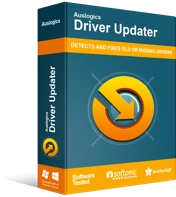
Beheben Sie PC-Probleme mit Driver Updater
Instabile PC-Leistung wird oft durch veraltete oder beschädigte Treiber verursacht. Auslogics Driver Updater diagnostiziert Treiberprobleme und lässt Sie alte Treiber auf einmal oder einzeln aktualisieren, damit Ihr PC reibungsloser läuft
Wenn die Verwendung des Geräte-Managers nicht funktioniert, können Sie den Auslogics Driver Updater verwenden. Die Anwendung wurde entwickelt, um sicherzustellen, dass Sie keine Probleme mit Gerätetreibern haben. Es führt regelmäßige Scans auf Ihrem System durch, um fehlende, veraltete oder beschädigte Gerätetreiber zu identifizieren.
Wenn Ihr Bildschirmtreiber eines dieser Probleme hat, benachrichtigt Sie das Programm und ermöglicht Ihnen, ihn automatisch zu aktualisieren. Außerdem kann die App Backups von Treibern speichern, die sie aktualisiert, sodass Sie sie in Zukunft problemlos zurücksetzen können, wenn Kompatibilitätsprobleme auftreten.
Die folgenden Schritte zeigen Ihnen, wie Sie den Auslogics Driver Updater verwenden:
- Laden Sie den Auslogics-Treiber-Updater herunter.
- Sobald Sie auf die Webseite gelangen, klicken Sie auf die Schaltfläche Download und erlauben Sie Ihrem Browser, die Setup-Datei zu speichern.
- Die Datei ist nicht größer als 18 Megabyte. Ihr Browser sollte also je nach Internetgeschwindigkeit in wenigen Sekunden mit dem Download fertig sein.
- Nachdem Ihr Browser die Downloads abgeschlossen hat, klicken Sie auf die Schaltfläche Ausführen/Öffnen oder öffnen Sie den Ordner, in dem Sie die Datei gespeichert haben, und doppelklicken Sie darauf.
- Das Dialogfeld Benutzerkontensteuerung wird nun angezeigt und um Erlaubnis gebeten. Klicken Sie in diesem Fall auf die Schaltfläche Ja.
- Nun erscheint der Einrichtungsassistent.
- Wählen Sie Ihre bevorzugte Sprache für das Programm im Dropdown-Menü aus.
- Wählen Sie als Nächstes das Verzeichnis aus, in dem das Setup das Tool installieren soll, indem Sie auf die drei Punkte unter Installationsverzeichnis klicken.
- Verwenden Sie nun die folgenden Kontrollkästchen, um zu entscheiden, ob das Setup ein Desktop-Symbol erstellen soll, ob die App bei jedem Start Ihres PCs gestartet werden soll und ob das Tool anonyme Berichte an die Entwickler senden soll, wenn Probleme auftreten.
- Nachdem Sie Ihre Auswahl getroffen haben, klicken Sie auf die Schaltfläche „Zum Installieren klicken“ und lassen Sie dann zu, dass das Setup den Installationsvorgang abschließt.
- Das Programm wird automatisch gestartet und beginnt, Ihren PC nach der Installation nach problematischen Gerätetreibern zu durchsuchen. Wenn es nicht von selbst startet, können Sie es über das Startmenü oder durch Doppelklicken auf seine Verknüpfung (falls Sie eine erstellt haben) starten. Nachdem das Programm gestartet wurde, klicken Sie auf die Schaltfläche Scan starten.
- Sobald der Scan abgeschlossen ist, sehen Sie eine Liste aller veralteten, fehlenden und beschädigten Treiber auf Ihrem System.
- Überprüfen Sie, ob Ihr Anzeigetreiber in der Liste aufgeführt ist.
- Klicken Sie auf die Schaltfläche Aktualisieren, um das Programm zum Herunterladen und Installieren der aktualisierten Treibersoftware aufzufordern.
- Sobald der Vorgang abgeschlossen ist, starten Sie Ihren PC neu und führen Sie das Spiel aus, um nach dem Problem zu suchen.
Überprüfen Sie die Integrität der Spieldateien
Das Problem könnte mit fehlerhaften Spieldateien zusammenhängen, die für den Startvorgang des Spiels entscheidend sind. Diese Dateien wurden möglicherweise durch Malware, Ihr Antivirenprogramm oder unvollständige Updates oder Installationen beeinträchtigt. Um das Problem zu beheben, müssen Sie die defekten Spieldateien finden und ersetzen.
Zum Glück können Sie dafür ganz einfach den Steam-Client verwenden. Folgen Sie den unteren Schritten:
- Doppelklicken Sie auf das Desktop-Symbol von Steam. Wenn Sie kein Desktop-Symbol haben, gehen Sie zum Startmenü, suchen Sie nach dem Client und starten Sie ihn dann.
- Klicken Sie oben im Steam-Fenster auf Bibliothek.
- Nachdem die Liste der Spiele, die Sie bei Steam gekauft haben, angezeigt wird, suchen Sie Tales of Vesperia: Definitive Edition, klicken Sie mit der rechten Maustaste darauf und klicken Sie dann auf Eigenschaften.
- Wechseln Sie nach dem Öffnen der Seite „Eigenschaften“ zur Registerkarte Lokale Dateien und klicken Sie auf INTEGRITÄT DER SPIELDATEIEN ÜBERPRÜFEN.
- Steam scannt nun die Dateien Ihres Spiels und prüft, ob sie mit den aktualisierten Versionen auf seinen Servern übereinstimmen. Fehlende, veraltete und beschädigte Dateien werden automatisch ersetzt.
- Starten Sie Steam neu und starten Sie das Spiel, sobald der Vorgang abgeschlossen ist.
Verhindern Sie, dass Ihr Antivirenprogramm das Spiel blockiert
Das Hinzufügen des Spiels als Ausschluss sollte Ihr nächster Schritt sein, wenn die vorherigen Korrekturen nichts dazu beigetragen haben, das Spiel zu starten. Es ist möglich, dass Ihr Sicherheitsprogramm das Spiel als Bedrohung kennzeichnet und es daraufhin blockiert. Dies ist keine ungewöhnliche Situation. Trotz ihrer Legitimität verschonen Antivirenprogramme Spiele nicht immer mit ihrem Vorgehen gegen Sicherheitsbedrohungen. Dies geschieht normalerweise, weil die Spieldateien relativ neu sind und als fremd gelten. In bestimmten Fällen liegt es daran, dass das Spiel die Nutzung von Systemressourcen auf unnatürliche Weise erhöht.
Das Deaktivieren des Antivirenprogramms könnte ausreichen, aber wir fügen das Spiel lieber als Ausschluss hinzu. Je nach verwendetem Antivirenprogramm fügen Sie das Spiel möglicherweise als Ausnahme oder zur Whitelist hinzu. Wenn Sie nicht wissen, wie Sie verhindern können, dass die Sicherheitssuite das Spiel scannt, suchen Sie auf der Website der Entwickler des Programms nach einer Anleitung.
Die folgenden Schritte zeigen Ihnen, wie Sie das Update anwenden, wenn Sie damit einverstanden sind, nur die integrierte Windows-Sicherheitssuite zu verwenden:
- Verwenden Sie die Windows + I-Tastaturkombination, um die App „Einstellungen“ zu öffnen.
- Nachdem sich der Startbildschirm der Einstellungen geöffnet hat, gehen Sie zum Ende der Seite und klicken Sie auf Update & Sicherheit.
- Sobald die Update- und Sicherheitsschnittstelle angezeigt wird, gehen Sie zum linken Bereich und klicken Sie auf Windows-Sicherheit.
- Wechseln Sie im rechten Bereich zur Registerkarte Windows-Sicherheit und klicken Sie unter Schutzbereiche auf Viren- und Bedrohungsschutz.
- Sobald die Viren- und Bedrohungsschutz-Oberfläche angezeigt wird, scrollen Sie nach unten zu den Viren- und Bedrohungsschutzeinstellungen und klicken Sie auf Einstellungen verwalten.
- Gehen Sie auf dem Bildschirm „Viren- und Bedrohungsschutzeinstellungen“ zu „Ausschlüsse“ und klicken Sie auf „Ausschlüsse hinzufügen oder entfernen“.
- Klicken Sie anschließend auf das Symbol „Ausschluss hinzufügen“ und im Kontextmenü auf „Ordner“.
- Sobald Sie das Dialogfenster Ordner auswählen sehen, gehen Sie zum Installationsordner von Tales of Vesperia: Definitive Edition Anniversary und wählen Sie ihn aus.
- Führen Sie das Spiel aus, um zu prüfen, ob das Startproblem weiterhin besteht.
Führen Sie Tales of Vesperia: Definitive Edition im Kompatibilitätsmodus für eine frühere Version von Windows aus
Ihr aktueller Windows 10-Build spielt möglicherweise nicht gut mit dem Spiel. Um zu bestätigen, dass Ihr Betriebssystem die Dinge durcheinander bringt, führen Sie Tales of Vesperia: Definitive Edition im Kompatibilitätsmodus für eine frühere Windows-Version wie Windows 7 oder 8 aus und prüfen Sie, ob es ohne Probleme startet.
Die folgende Anleitung zeigt Ihnen, wie das geht:
- Öffnen Sie ein Datei-Explorer-Fenster mit der Tastenkombination Windows + E.
- Navigieren Sie nach dem Öffnen des Datei-Explorers zum Installationsordner des Spiels, der sich unter C: >> Programme (x86) >> Steam >> Steamapps >> Common befinden sollte.
- Wenn Sie den Ordner des Spiels im obigen Pfad nicht finden können, müssen Sie es in einem anderen Verzeichnis installiert haben. Befolgen Sie diese Schritte, um den Steam-Client zum Suchen des Ordners zu verwenden:
- Doppelklicken Sie auf das Desktop-Symbol von Steam. Wenn Sie kein Desktop-Symbol haben, gehen Sie zum Startmenü, suchen Sie nach dem Client und starten Sie ihn dann.
- Klicken Sie oben im Steam-Fenster auf Bibliothek.
- Nachdem die Liste der Spiele, die Sie bei Steam gekauft haben, angezeigt wird, suchen Sie Tales of Vesperia: Definitive Edition, klicken Sie mit der rechten Maustaste darauf und klicken Sie dann auf Eigenschaften.
- Wechseln Sie nach dem Öffnen der Seite „Eigenschaften“ zur Registerkarte „Lokale Dateien“ und klicken Sie auf „Lokale Dateien durchsuchen“.
- Der Installationsordner des Spiels wird nun angezeigt.
- Gehen Sie nun zur EXE-Datei des Spiels, klicken Sie mit der rechten Maustaste darauf und klicken Sie dann auf Eigenschaften.
- Nachdem das Dialogfeld Eigenschaften angezeigt wird, navigieren Sie zur Registerkarte Kompatibilität.
- Aktivieren Sie das Kontrollkästchen neben „Dieses Programm im Kompatibilitätsmodus ausführen für:“.
- Wählen Sie nun im folgenden Dropdown-Menü Windows 7 aus.
- Klicken Sie auf die Schaltfläche OK und suchen Sie nach dem Problem.
- Sie können für andere Windows-Versionen gehen, bis Sie finden, was funktioniert.
Fazit
Das ist es! Tales of Vesperia: Definitive Edition sollte jetzt ohne Probleme starten. Wenn Sie irgendwelche Gedanken zu den Startproblemen des Spiels haben, teilen Sie uns dies im Kommentarbereich mit.
